
Hallo sobat!!! kali ini saya akan memberikan tips Cara Memberi Password Pada Folder, setiap orang pasti memiliki file-file pribadi yang tidak ingin orang lain mengetahuinya dan mengaksesnya tanpa seijin oprator, menjengkelkan bukan jika orang lain membuka atau mengakses file yang seharusnya hanya kita yang mengetahuinya. oleh karena itu saya akan menjawab masalah anda dengan memberikan tips Cara Memberi Password Pada Folder ini, cara ini cukup sederhana tetapi sangat ampuh. dibilang sederhana karena cuma mengunakan Notepad saja tanpa mengunakan aplikasi yang dapat membebani memori PC kita.
Berikut Tutorialnya:
1. Silahkan anda buat folder baru untuk menyimpan file pribadi anda. (Klik kanan kemudian pilih New, Folder)
2. Setelah itu, buka Notepad anda, kemudian Copy-Paste kode di bawah ini ke Notepad anda.
Ganti tulisan berwarna merah dalam kode dengan Password yang kamu inginkan !!cls@ECHO OFF
title Folder Locker
if EXIST "Control Panel.{21EC2020-3AEA-1069-A2DD-08002B30309D}" goto UNLOCK
if NOT EXIST Locker goto MDLOCKER
:CONFIRM
echo Are you sure want to Lock the folder(Y/N)
set/p "cho=>"
if %cho%==Y goto LOCK
if %cho%==y goto LOCK
if %cho%==n goto END
if %cho%==N goto END
echo Invalid choice.
goto CONFIRM
:LOCK
ren Locker "Control Panel.{21EC2020-3AEA-1069-A2DD-08002B30309D}"
attrib +h +s "Control Panel.{21EC2020-3AEA-1069-A2DD-08002B30309D}"
echo Folder locked
goto End
:UNLOCK
echo Enter password to Unlock folder
set/p "pass=>"
if NOT %pass%==password kamu goto FAIL
attrib -h -s "Control Panel.{21EC2020-3AEA-1069-A2DD-08002B30309D}"
ren "Control Panel.{21EC2020-3AEA-1069-A2DD-08002B30309D}" Locker
echo Folder Unlocked successfully
goto End
:FAIL
echo Invalid password
goto end
:MDLOCKER
md Locker
echo Locker created successfully
goto End
:End
3. Setelah melakukan langkah di atas, Save file tersebut dengan nama Lock.bat (Pastikan Save As Type : All Files pada saat anda melakukan save). Save file tersebut di folder yang tadi sudah anda buat.
4. Buka folder tempat anda menyimpan file Lock.bat tersebut, kemudian anda dobel klik file Lock.bat. Bila sudah, pasti akan muncul file bernama "Locker".
5. Copy file-file yang anda ingin proteksi ke dalam folder "Locker". Setelah itu tutup folder "Locker" dan klik lagi file Lock.bat.
6. Akan muncul konfirmasi bertuliskan "Are you sure want to lock the folder ? Y/N", silahkan anda ketik "Y" lalu tekan enter. Selamat, folder anda sudah berhasil terpassword.
7. Untuk membukanya silahkan klik lagi file Lock.bat, kemudian masukan password anda. Untuk menguncinya pun sama, silahkan klik lagi file Lock.bat, kemudian ketikan huruf "Y".
Sangat Mudah Bukan ?? hanya mermodal Notepad yang hanya berukuran dibawah 10 kb dari pada memakai aplikasi yang dapat membebani Local Disk C mu dan cara ini sangat efektif untuk mencegah orang-orang yang ingin membuka data pribadimu.
sekian dulu tips Cara Memberi Password Pada Folder, dan terimakasih telah mengunjungi website kami. Tunggu artikel-artikel menarik dari kami.
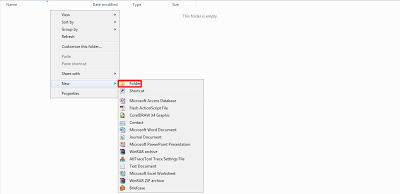
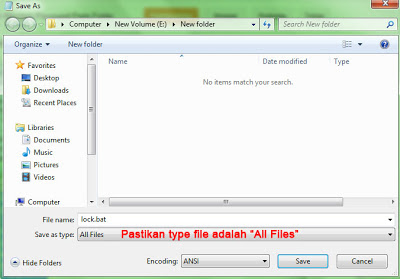

1 komentar so far
Like thist
EmoticonEmoticon